Non riesci a scaricare un file da Internet? Fai questo!
Se non è possibile scaricare un file da Internet o salvarlo o eseguirlo utilizzando Firefox , Chrome , Edge , Opera , Internet Explorer o altri browser su Windows 10/8/7 ; ovvero, quando si fa clic su un collegamento per scaricare un file, non accade nulla o viene visualizzata la finestra di dialogo Salva con nome(Save As) che scompare rapidamente, quindi questo post potrebbe essere in grado di aiutarti.
Internet Explorer utilizza Gestione allegati per proteggerti da allegati non sicuri e download da Internet , identificando il tipo di file e le rispettive impostazioni di sicurezza. A volte, per alcuni motivi, potresti non essere autorizzato a scaricare file da Internet . Le cause potrebbero essere varie.
Impossibile scaricare un file da Internet
Di seguito sono riportati alcuni passaggi che potresti voler provare, in qualsiasi ordine, per identificare, risolvere i problemi e risolvere il problema.
1] Controlla la tua connessione Internet(Internet connection) e assicurati che sia funzionante.
2] Cancella cache Internet(Clear Internet Cache) , file temporanei(Temporary Files) , cookie(Cookies) , cronologia(History) , ecc. Utilizzando lo strumento Pulizia disco(Disk Cleanup tool) , CCleaner o l'interfaccia utente del browser integrata, riavvia il computer e riprova.
3] Scegli un percorso di download diverso(different download location) e vedi se questo aiuta. Forse la tua cartella di download è danneggiata o ha qualche altro problema.
4] Non utilizzare il nome predefinito per salvare il file. Salvalo come un different file-type and/or choose a different name e vedi se questo aiuta
5] Se stai utilizzando un Download Manager , disabilitalo e verifica se funziona per te.
6] Se sei molto sicuro che il file sia sicuro, disabilita temporaneamente Firewall e/o il tuo antivirus o software di sicurezza(disable Firewall and or your antivirus or security software) e verifica se il download funziona.
7] Ricevi un messaggio Le tue attuali impostazioni di sicurezza non consentono il download di questo file messaggio? Quindi assicurati che i download di file siano consentiti.
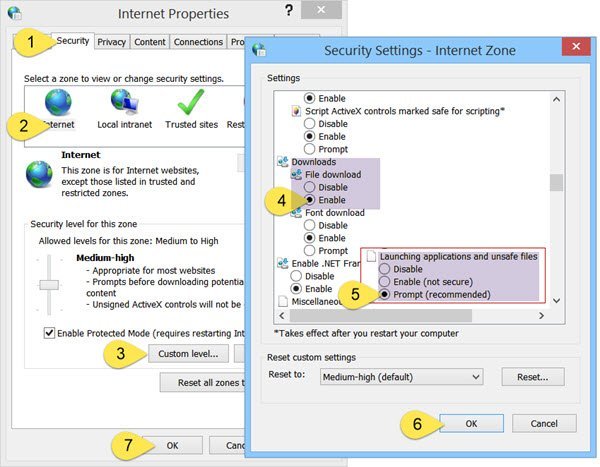
Esegui inetcpl.cpl per aprire Opzioni Internet(Internet Options) e fai clic sulla scheda Sicurezza . (Security)Selezionare l' area Internet e fare clic sul pulsante Livello personalizzato .(Custom)
In Impostazioni di sicurezza(Security Settings) , scorri verso il basso fino a Download(Downloads) . Imposta Download file(File download) su Abilita(Enable) . Scorri(Scroll) un po' di più e vedrai Varie(Miscellaneous) . Qui assicurati che Avvio di applicazioni e file non sicuri(Launching applications and unsafe files) sia impostato su Richiedi(Prompt) (consigliato). Click Apply/OK ed esci(Exit) .
Se ciò non aiuta, puoi ripristinare le impostazioni di Internet Security facendo clic su (Internet Security)Ripristina tutte le zone al livello predefinito(Reset all zones to default level) nella scheda Sicurezza.
8] Per scaricare i file, Internet Explorer deve creare un file di cache temporaneo. In Internet Explorer , se il file viene consegnato tramite HTTPS , se le intestazioni di risposta sono impostate per impedire la memorizzazione nella cache e se è impostata l'opzione Non salvare le pagine crittografate su disco(Do not save encrypted pages to disk) , non viene creato un file di cache. In tal caso, il download potrebbe non riuscire con il messaggio Internet Explorer Impossibile scaricare(Internet Explorer Cannot Download) o Impossibile scaricare il file(File couldn’t be downloaded) .
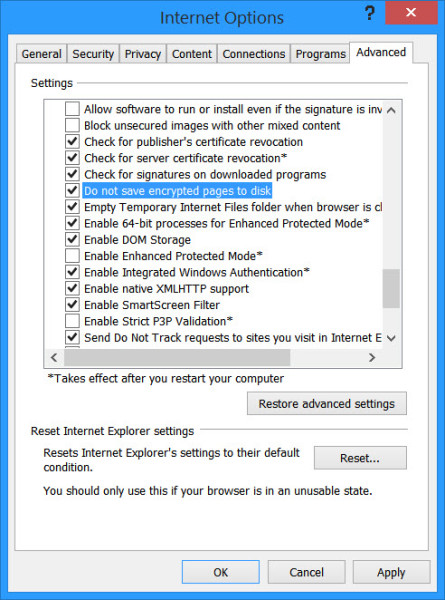
9] La maggior parte dei browser avvia il programma antivirus per scansionare i file al termine del download. Sebbene NON(NOT) sia consigliabile, puoi disabilitare temporaneamente questa funzione di scansione(may temporarily disable this scanning feature) tramite le impostazioni del tuo browser(browser settings) , se sei sicuro che il file da scaricare sia sicuro.
Puoi anche disabilitare la scansione antivirus dei file scaricati modificando il registro di Windows(Windows Registry) . Per fare ciò, esegui regedit e premi Invio(Enter) per aprire il Registro(Registry) di sistema . Passare(Navigate) alla seguente chiave:
HKEY_CURRENT_USER\Software\Microsoft\Windows\CurrentVersion\Policies\Attachments
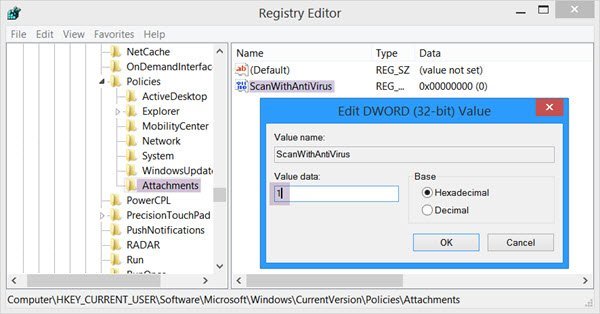
Se non vedi la sottochiave Allegati(Attachments) , creala facendo clic con il pulsante destro del mouse su Politiche > New > Key > Type Attachments come nome della chiave. Quindi, fai clic con il pulsante destro del mouse su Attachments > seleziona New > DWORD (32 bit). Assegna Nome valore(Value Name) come ScanWithAntiVirus e assegnagli un valore 1 .
I valori delle chiavi di registro di ScanWithAntiVirus(ScanWithAntiVirus) sono:
- 1: Disattiverà o disabiliterà la scansione
- 2: Scansione opzionale
- 3: Abilita(Will) la scansione antivirus subito dopo aver aperto o salvato completamente il programma o il file.
10 ] Infine,(] Finally –) se non funziona nulla, l'unica opzione da provare è ripristinare le impostazioni del browser(reset browser settings) predefinite. Questi post ti aiuteranno: Ripristina Edge(Reset Edge) | Ripristina Chrome(Reset Chrome) | Ripristina Firefox .
Tieni presente che alcuni dei passaggi sopra menzionati potrebbero rendere il tuo computer meno sicuro. Quindi eseguili solo se sei molto sicuro che il file che stai pianificando di scaricare sia al sicuro. Una volta terminato il lavoro, ricordati di modificare nuovamente le impostazioni.(Do note that some of the steps mentioned above may make your computer less secure. So carry them out only if you are very sure, that the file you are planning to download is safe. Once your work is done, remember to change the settings back.)
Fateci(Please) sapere se qualcosa ha funzionato per voi o se avete altre idee.
Related posts
HTTPS Siti non apertura in qualsiasi browser su Windows computer
Brave Browser non si apre o lavora su Windows 11/10
Allow o Blocco Pop-Ups su Chrome, Firefox, Edge, Opera, Internet Explorer
Disabilita le immagini in Chrome, Firefox, Edge, Internet Explorer durante la navigazione
Che cosa è Internet Tracking? È pericoloso? Come sapere se sto rintracciato?
Cosa c'è Lazy Loading? Attivare o disattivare in Chrome, Firefox, Edge
Site non caricamento errore: questo sito non può essere raggiunto
10 Best Chrome, Edge e Firefox Estensioni per salvare la pagina per leggere più tardi
Come sincronizzare Tabs tra Edge, Chrome and Firefox browsers
Avrai bisogno dello Internet per questo 0x80070cf Windows Store error
FIX: reCAPTCHA non funziona in Chrome, Firefox o qualsiasi browser
Risolvi i problemi di connessione alla rete wireless da solo
Iridium: browser a cromo con forti caratteristiche della privacy
Come disabilitare Password Manager integrato in Chrome, Edge, Firefox
È sicuro salvare le password in Chrome, Firefox or Edge browser?
SRWare Iron è Secure, Privacy Browser consapevole per Windows 10
Block Notifications, Microphone, Camera Richieste in Firefox browser
Risolvere i problemi di connessione a Internet su una rete wireless
Force Links per aprire in background Tab in Chrome, Edge, Firefox, Opera
10 Best Android Browsers per navigare in Internet (2021)
